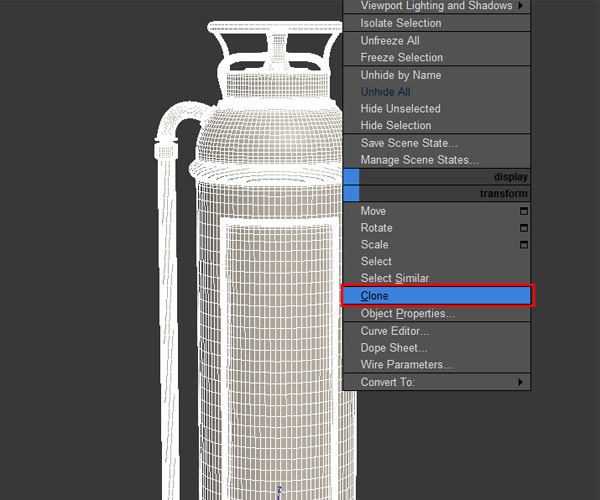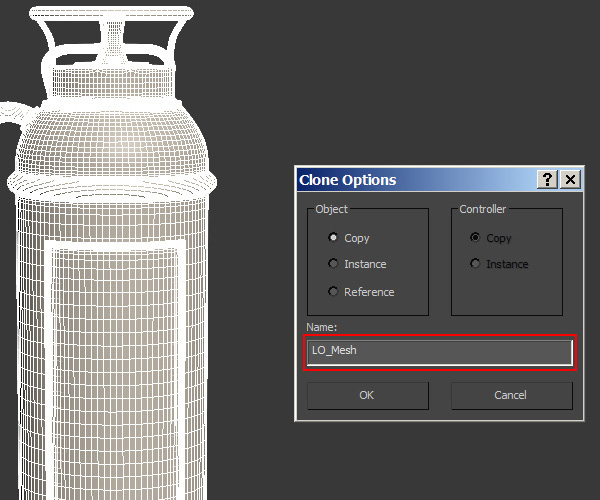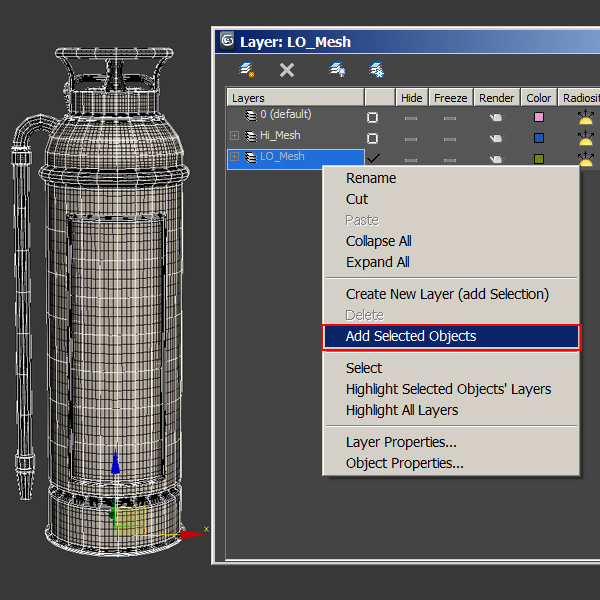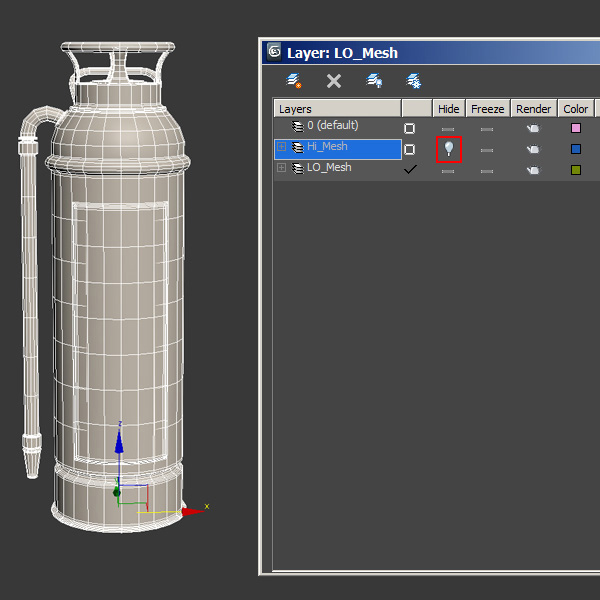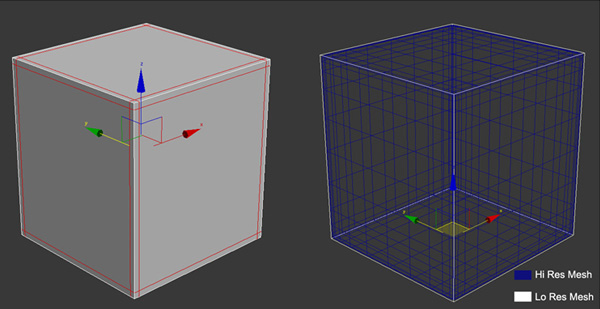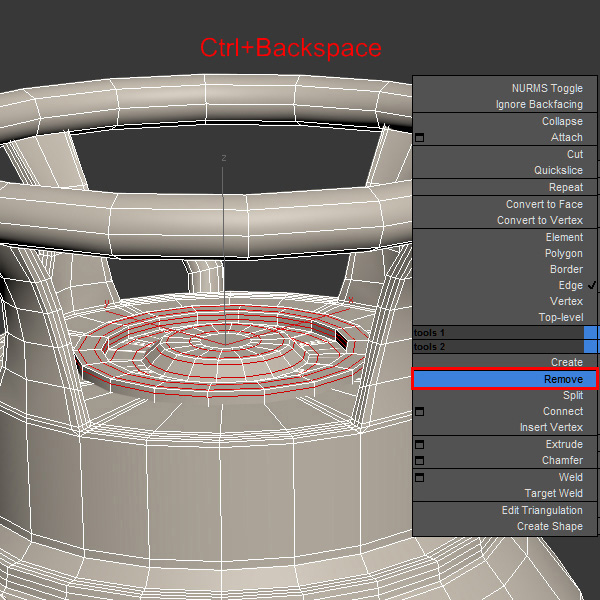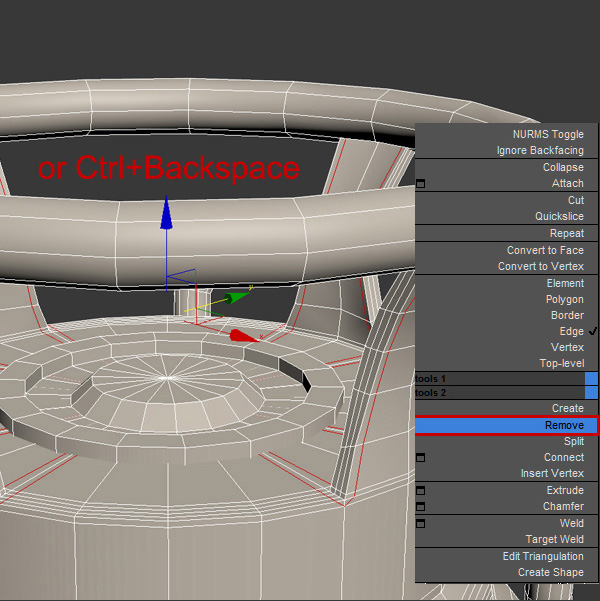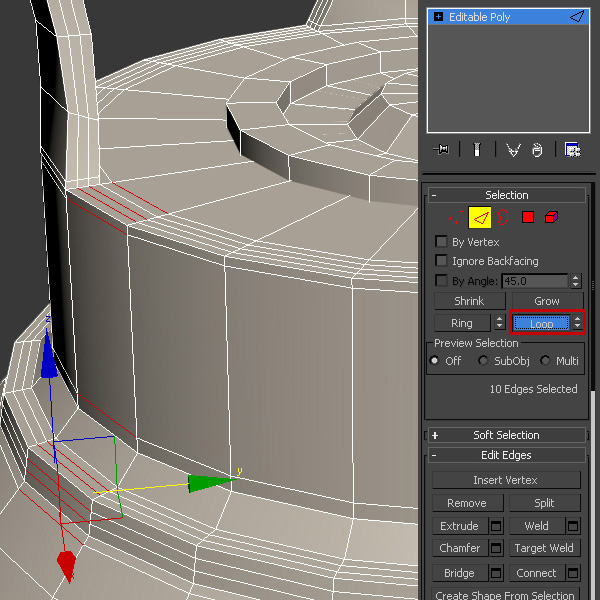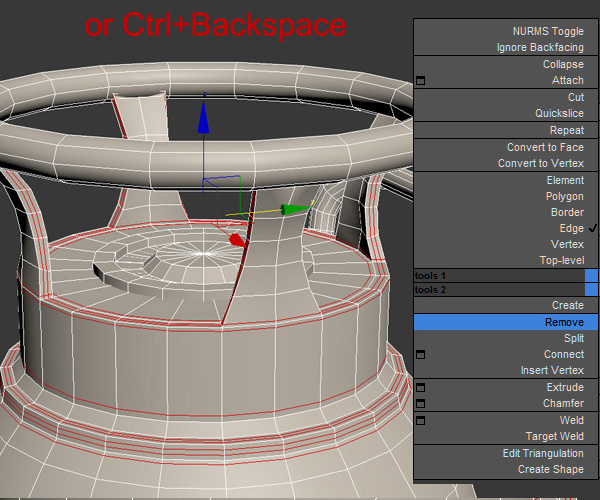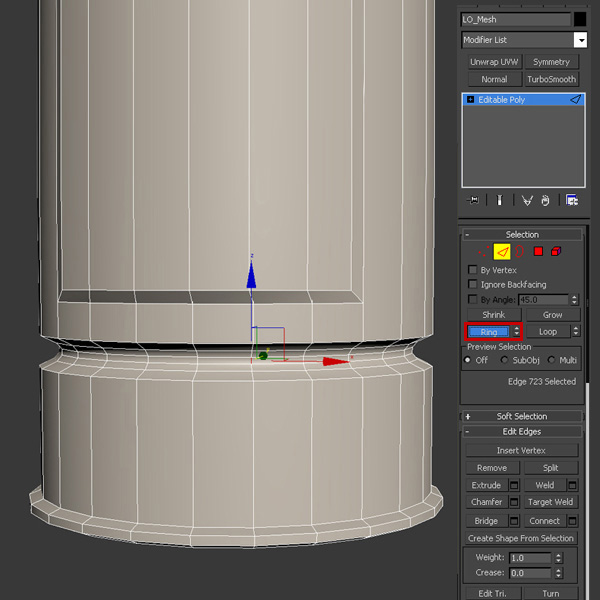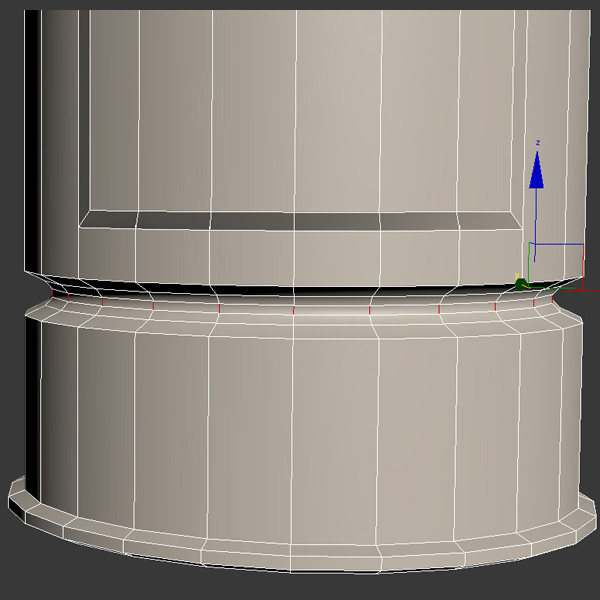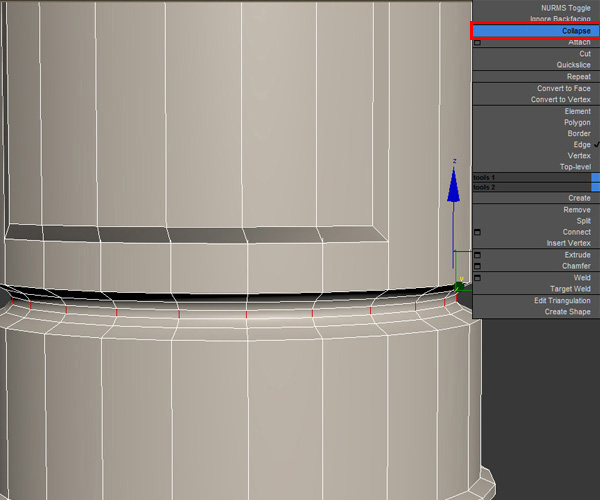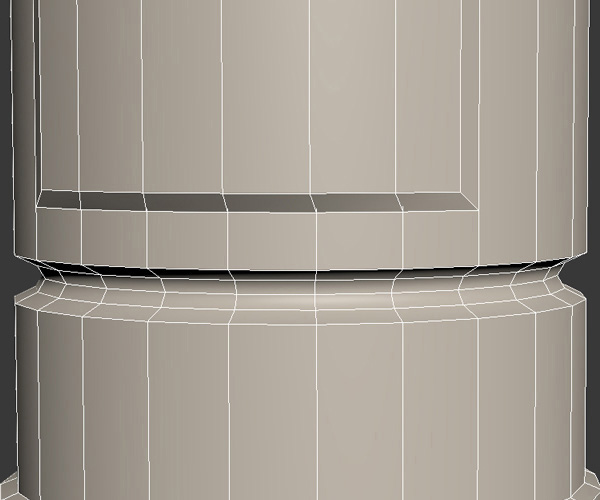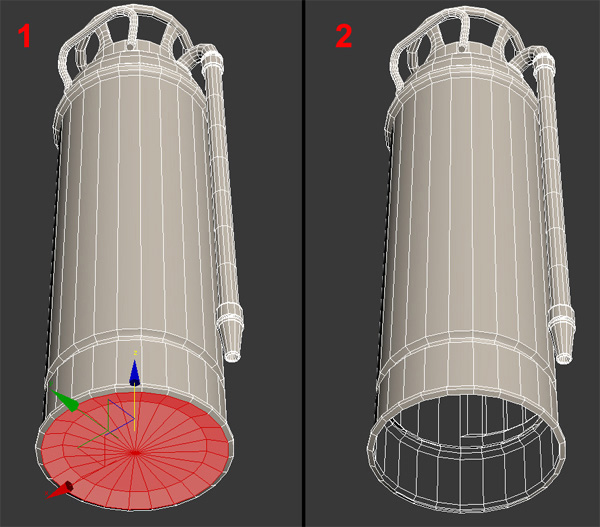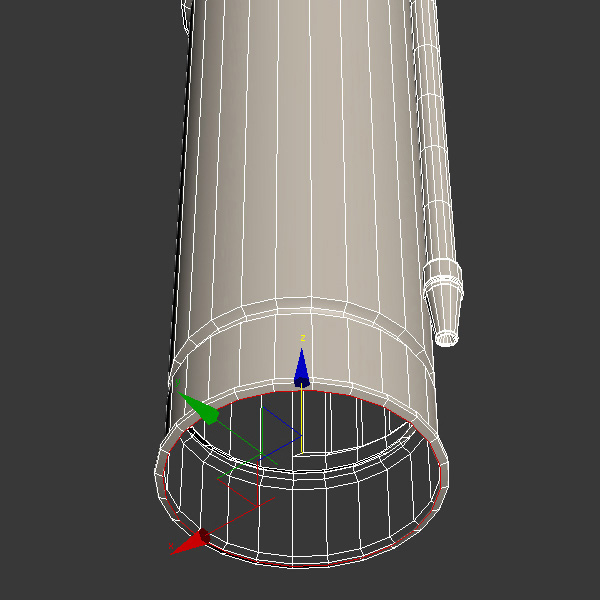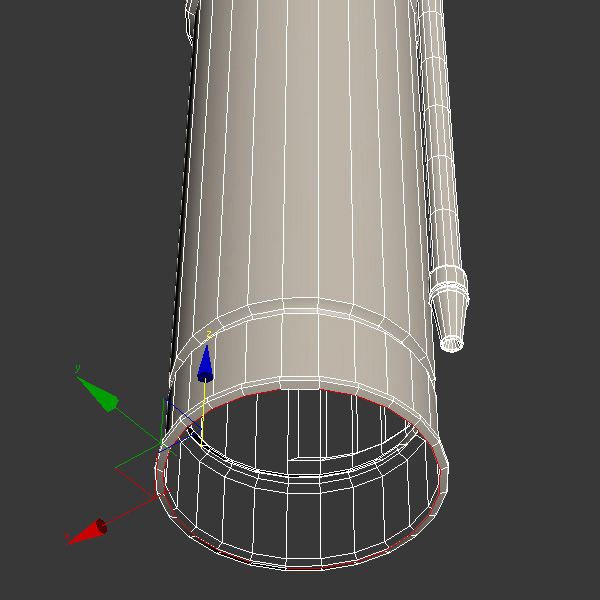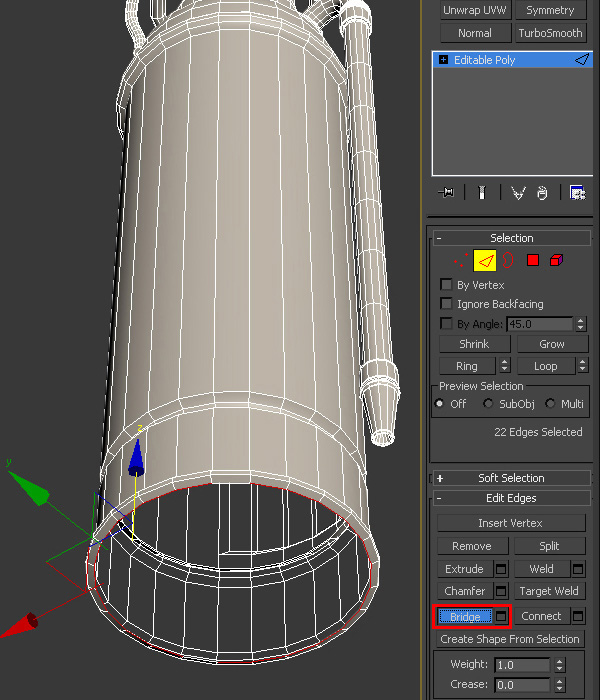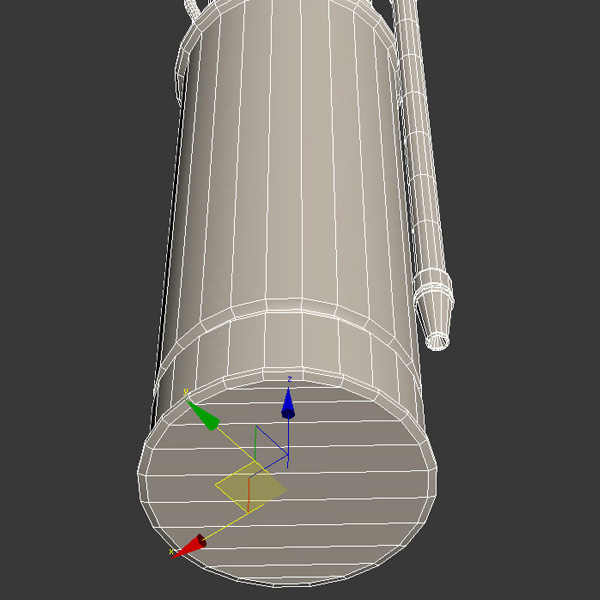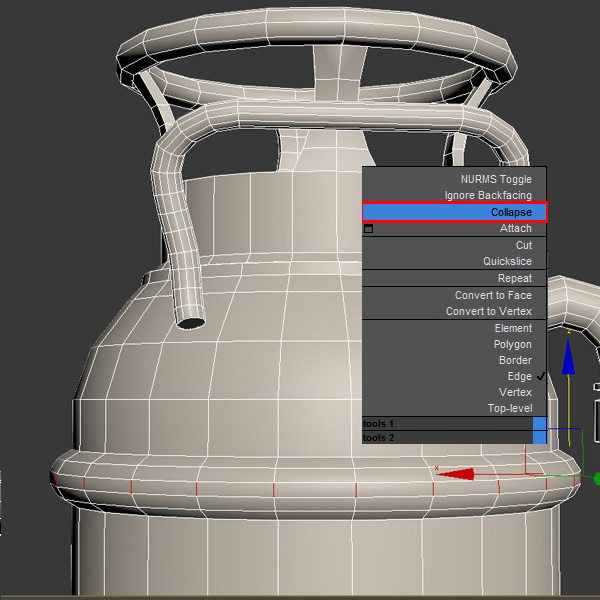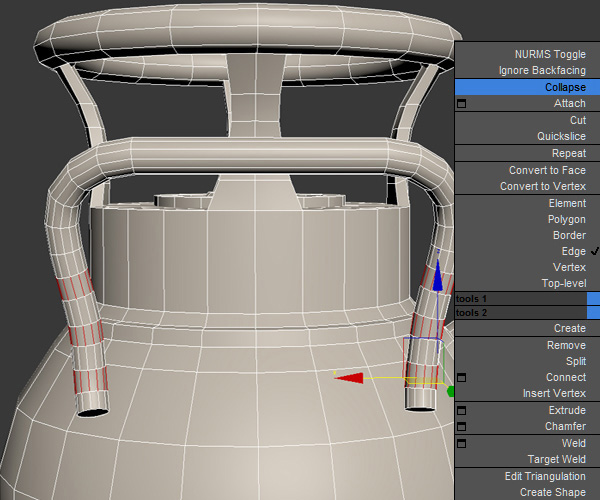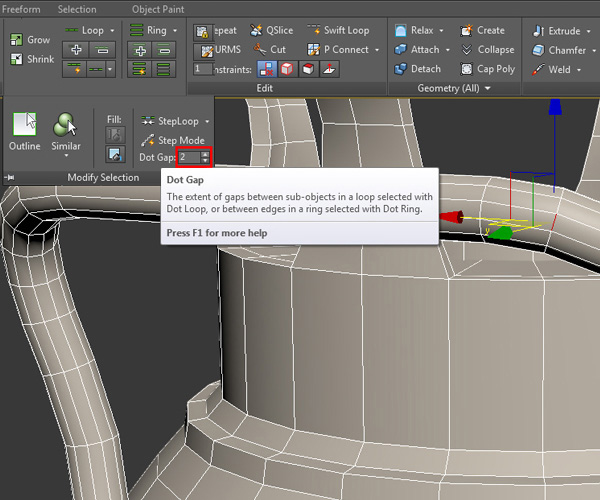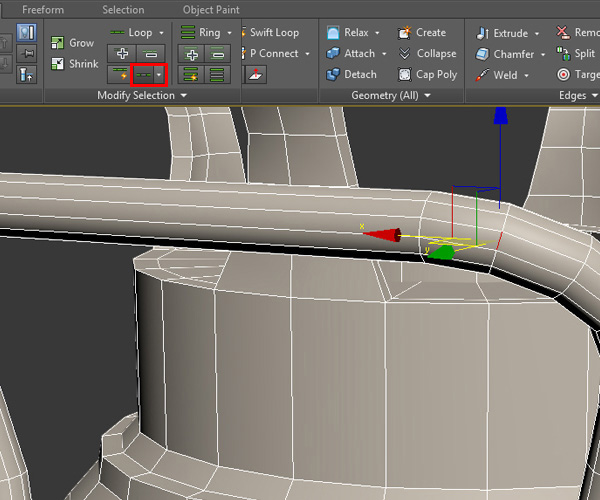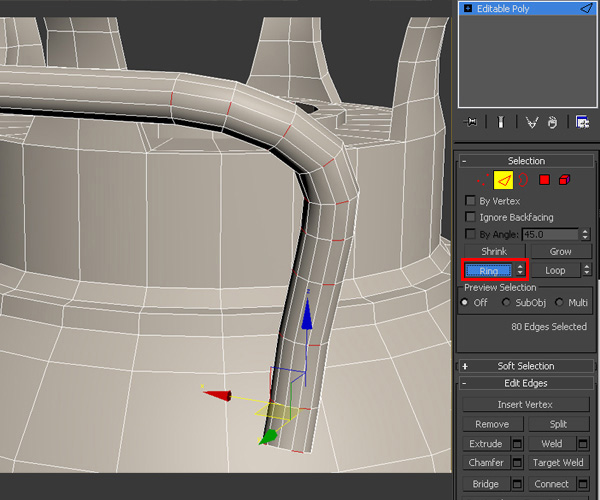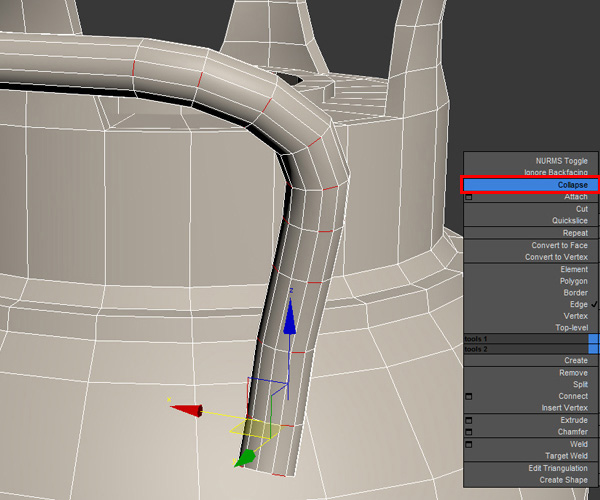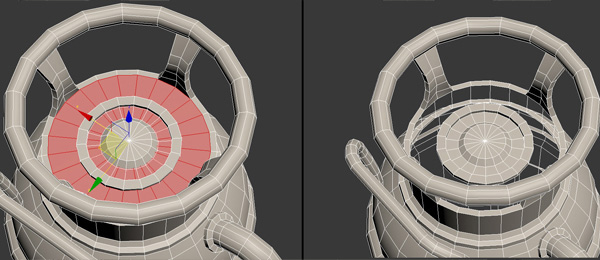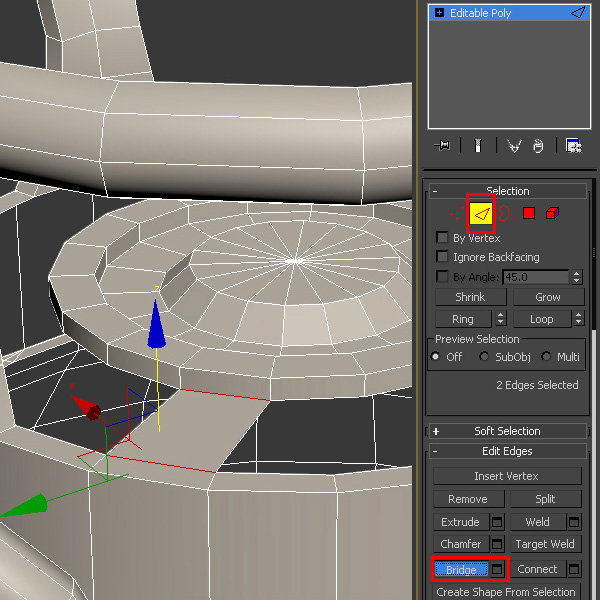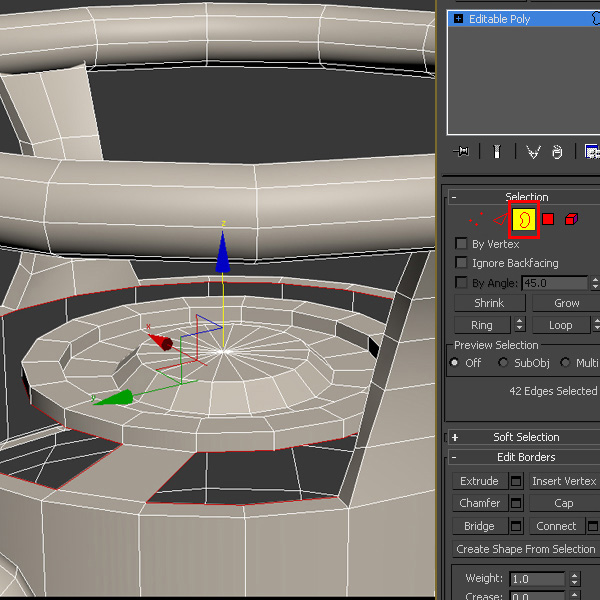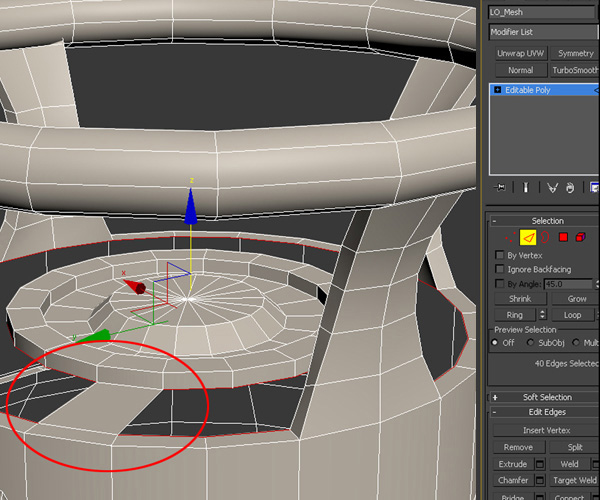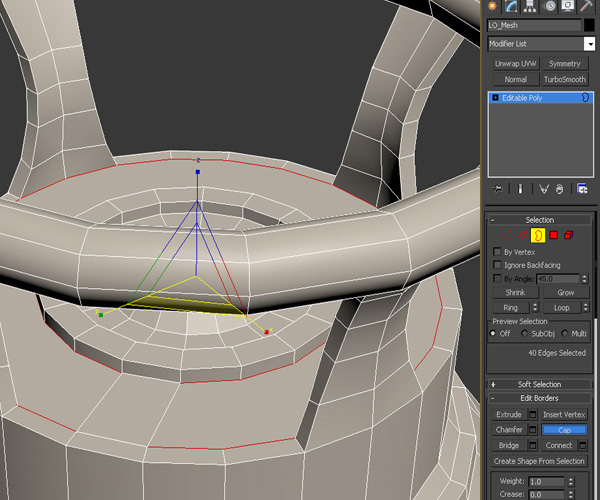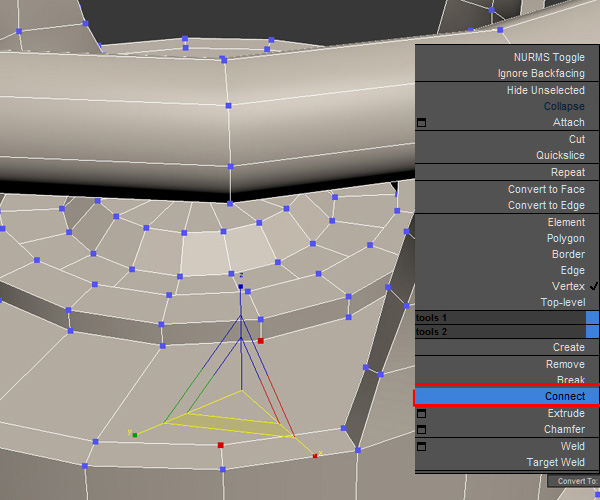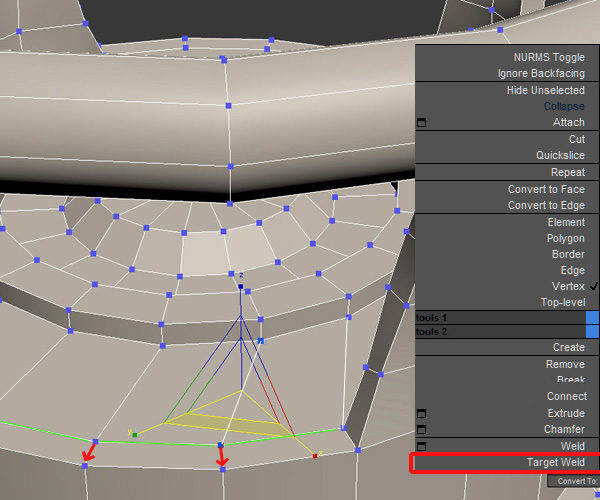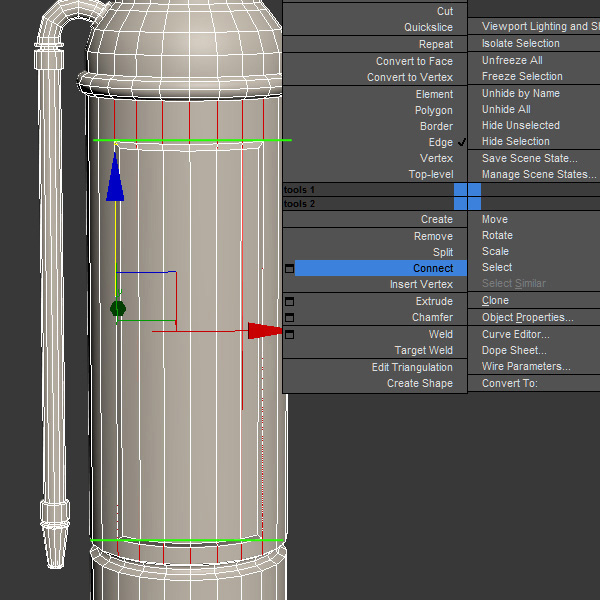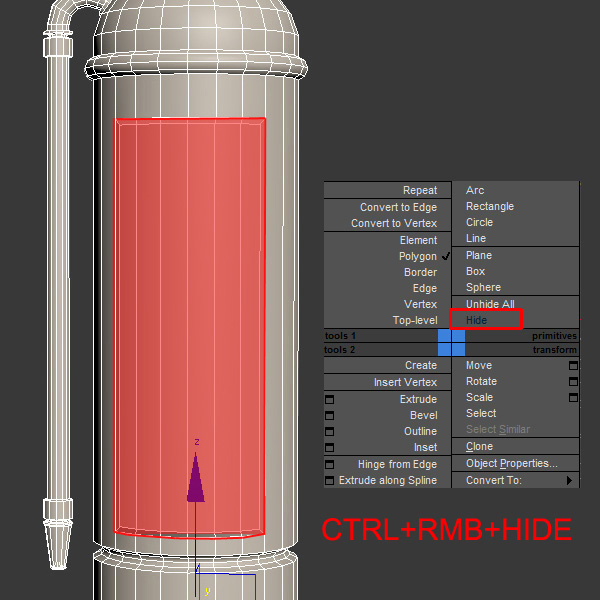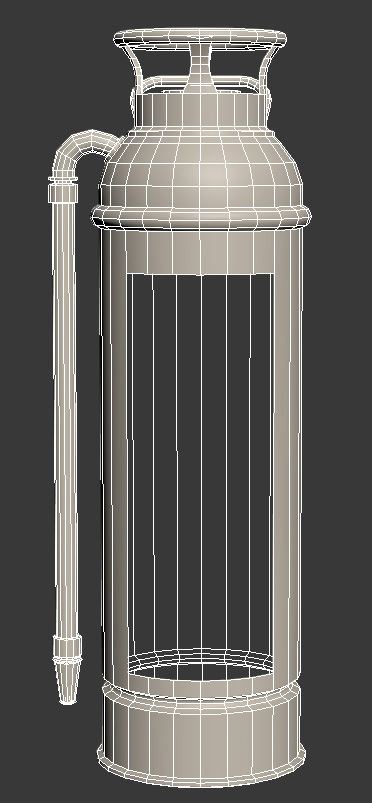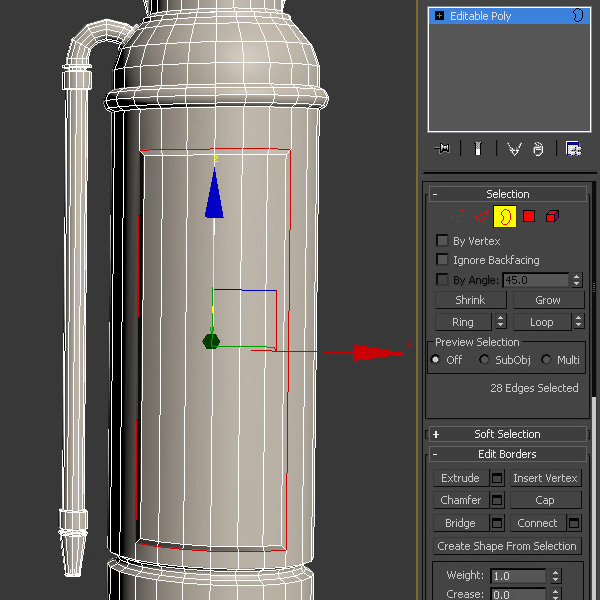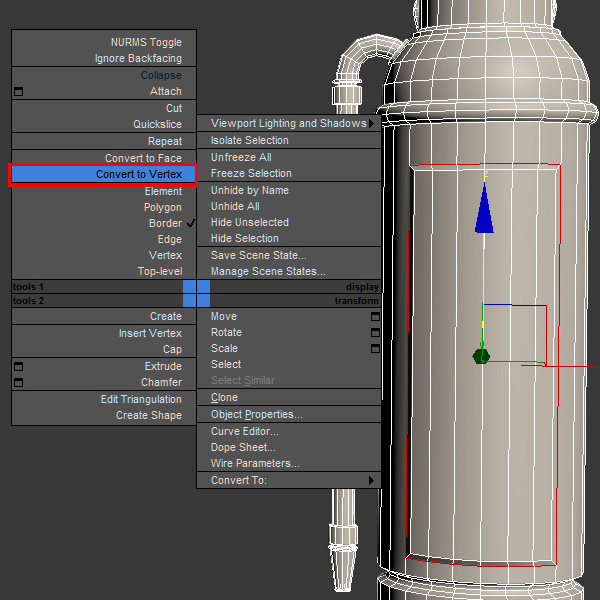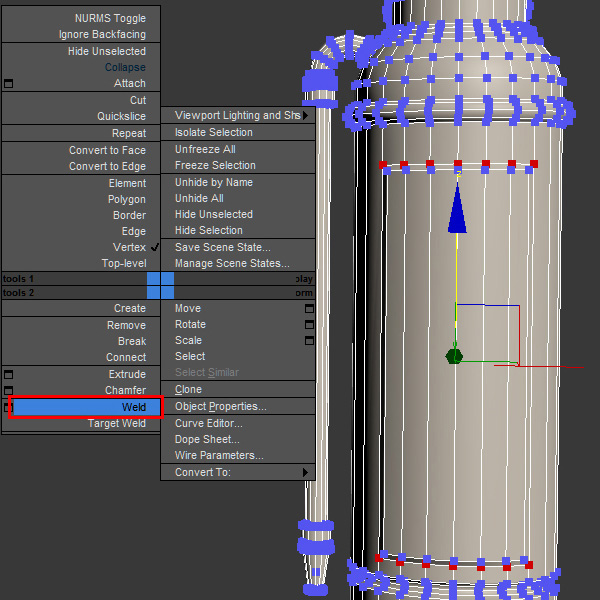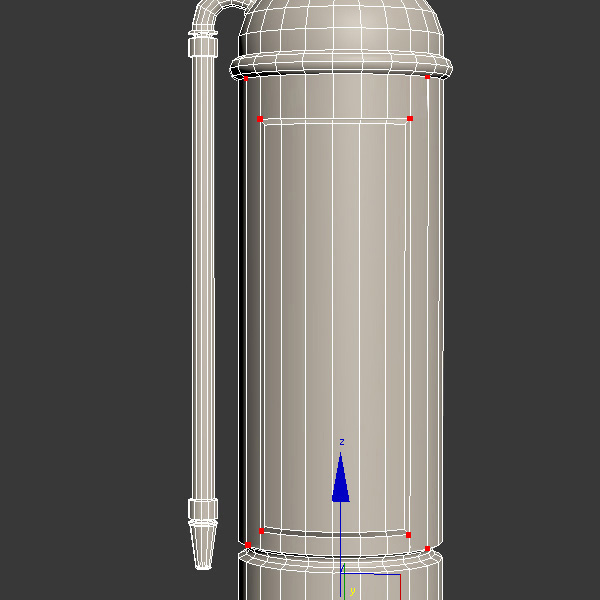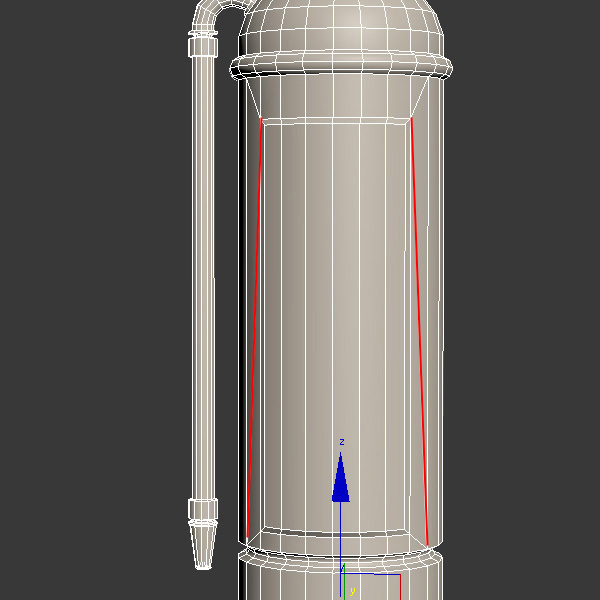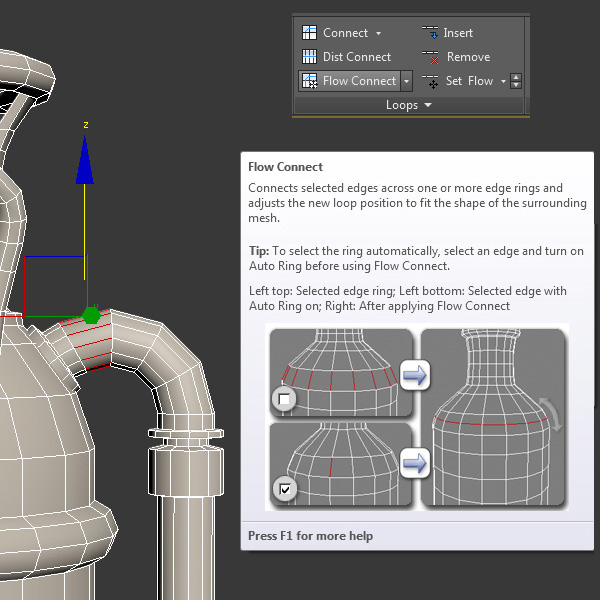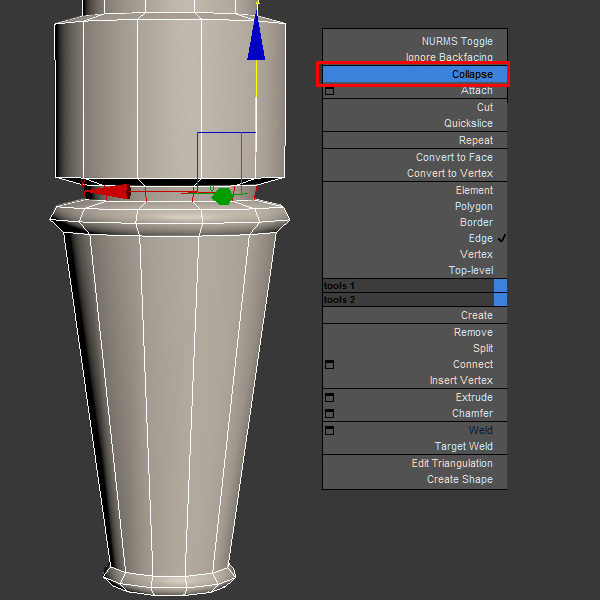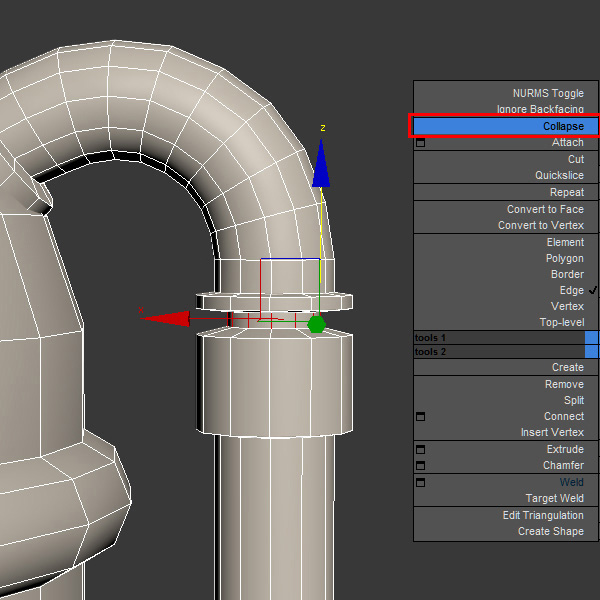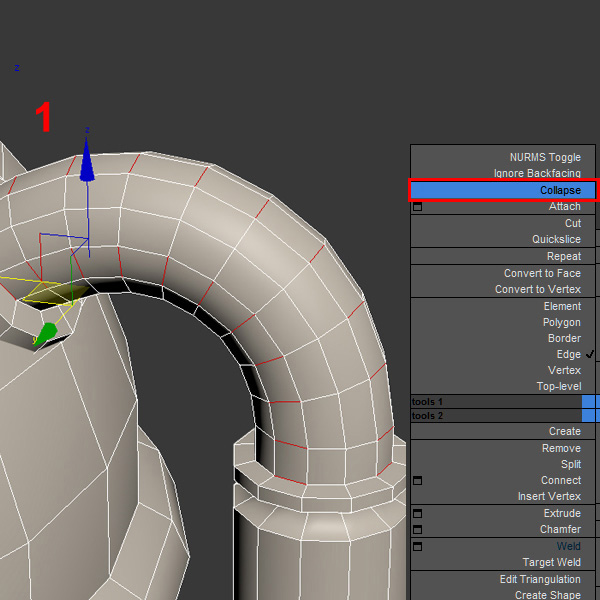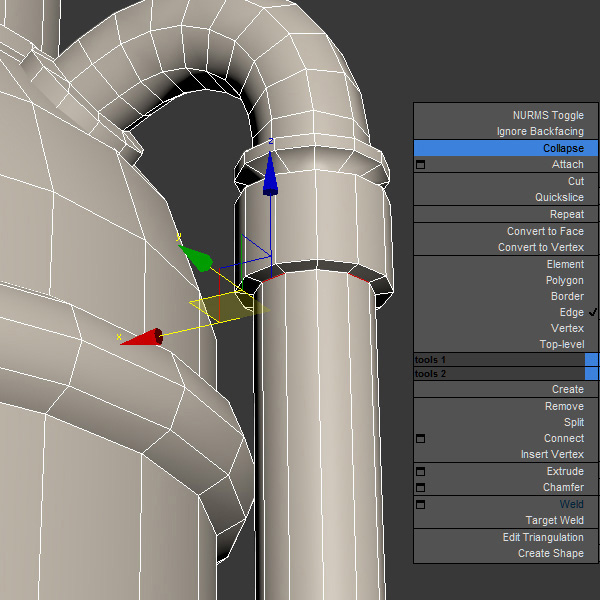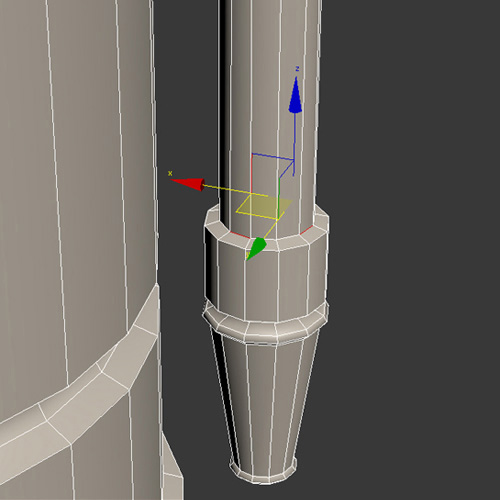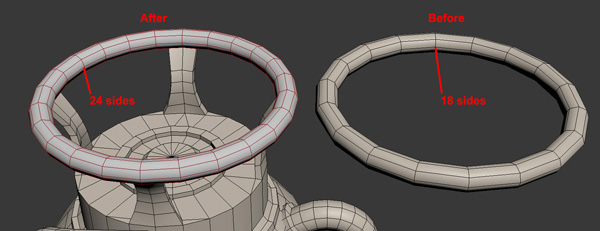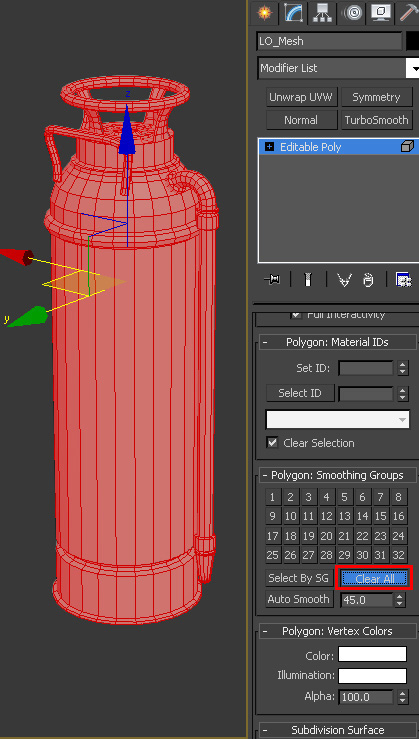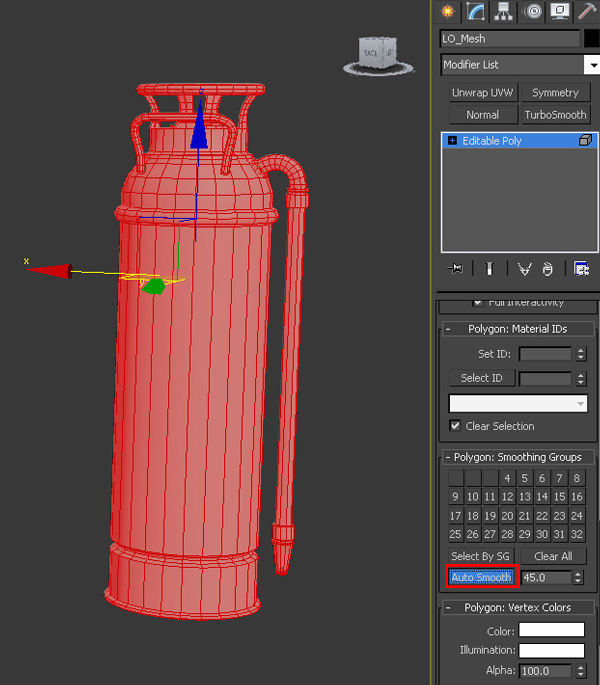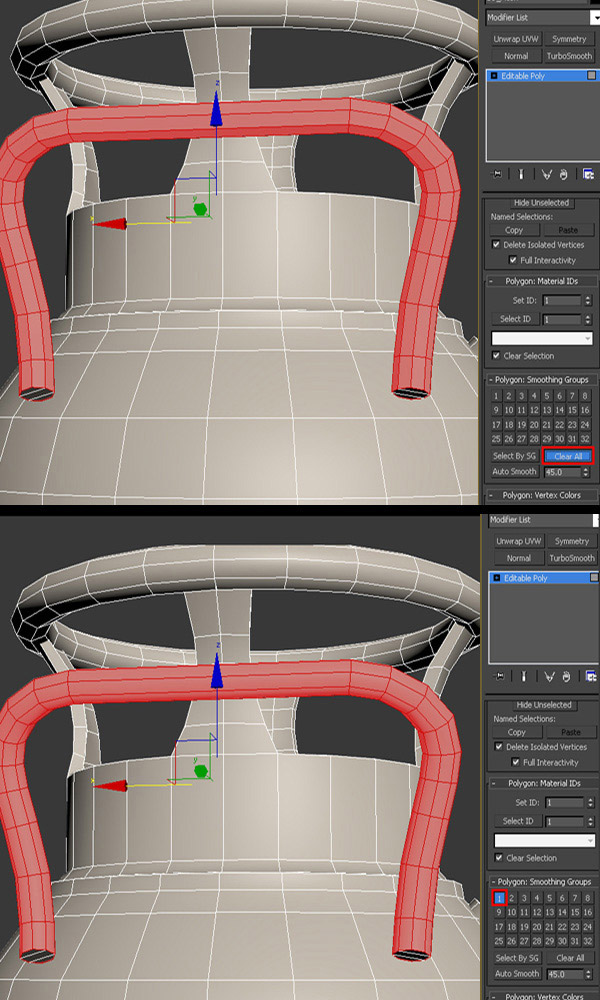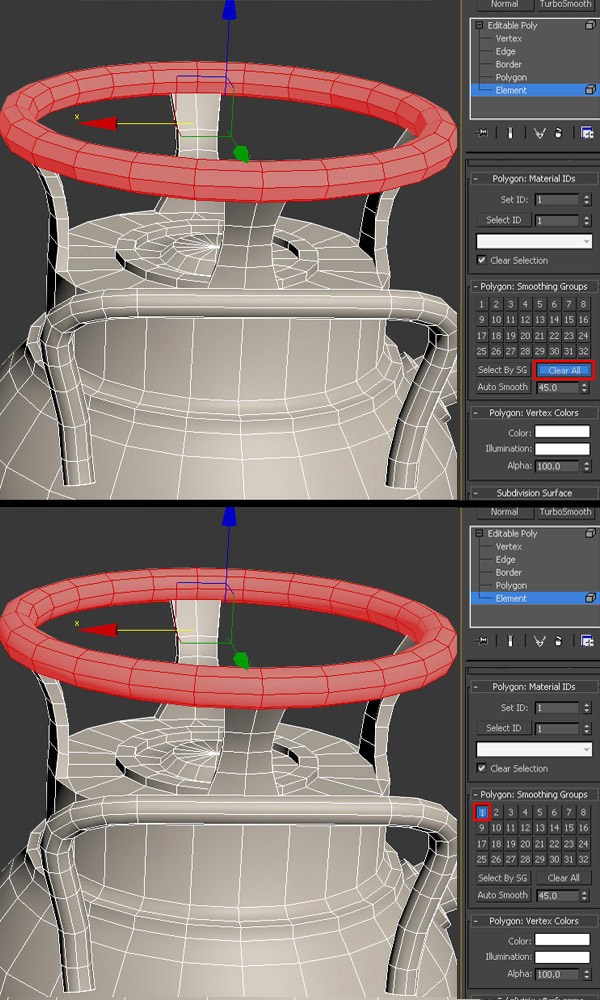skabe et spil klar ildslukker med 3d - studie - del 2, denne post er en del af en serie kaldet skabe et spil klar ildslukker. skabe et spil klar ildslukker med 3d - studie - del 1create spillet klar ildslukker med 3d - studie - del 3,,, hvad du vil lave, i første del af den række vi skabte høje poly model af ildslukker, og nu skal vi sikre, at høje poly model at oprette en lav poly model i en procedure.- det er faktisk et næste gen videospil kunst proces.), og samtidig skabe vores høje poly, detaljeret model.vi tager os ved at skabe en strøm af oplysninger og tilføje glat, men det er ikke altid muligt at arbejde med begrænset polygoner.nogle gange antallet af polygoner går ud over grænsen, så til næste gen spil modeller, skaber vi en høj opløsning, model, og vi gøre det til en lav opløsning stat ved at fjerne støtte kanter og uønsket geometri.i denne del af ministeriet, vi vil anvende denne teknik, og lære at optimere og gøre en stor poly maskestørrelse i en lav poly model.,,, yderligere sager:,,, downloade projektmaterialet,,,, 1.kloning og scene opsætning, trin 1, vi allerede har skabt høje poly model af ildslukker i den tidligere del af tutor.så lad os gøre det til spillet klar lav poly - model.af sikkerhedshensyn, starter vi med at redde en kopi af høj opløsning, model.- med brandslukkeren valgte model, højre klik, og udvælge, klon, mulighed for at flyve på menuen.,,,,,,, trin 2, det åbner, klon muligheder, vindue.her vælger den kopi, valg og ændre maskestørrelse navn, lo_mesh,.,,,,,,, trin 3, så klik på, forvalte lag, ikon i menuen bar til at åbne den, lag manager.her klik, skabe nye lag, knap til at lave et nyt lag.,,,,,,, trin 4, omdøbe den nye lag, lo_mesh,.nu, med det, lo_mesh, objekt, der indgik i viewport, højre klik på den, lo_mesh, lag og så klik på tilsættes udvalgte objekter.nu, lo_ maskestørrelse, model er en del af, lo_mesh, lag.,,,,,,, løntrin 5, så klik på, gem dig, knap foran, hi_mesh,.vi kan kun se, lo_mesh, i viewport.,,,,,,, 2.at fjerne uønskede kanter, trin 1, før vi begynder at lave poly model, lad os se forskellen mellem høj og lav poly masker.i billedet nedenfor, kan du se to masker.det rigtige er at støtte kanter og er en høj poly maskestørrelse, og den anden på venstre side er en lav poly masker.hvis du fjerner den støtte kanter fra høje poly mesh, du nemt kan skabe en grundlæggende lav poly - model.,,,,,,, trin 2, lad os begynde at omdanne den høje poly maskestørrelse i en lav poly masker.til at begynde med, udvælge støtte kant løkker, som vi tilføjet ved den høje poly - model, og pressen, kontrol backspace, for at fjerne disse kanter af maskestørrelse.,,,,,,, trin 3, nu vælge andre støtte kant loops, gøre en, højre klik, og udvælge, fjernes fra menuen for at fjerne kanten.det er en anden måde at fjerne kanter.,,,,,,, trin 4, udvælges disse kanter, som virkelig ikke følger modellen er form, og presse på, loop, knap i redigerbar poly, udvælgelse, muligheder.,,,,,,, løntrin 5, kan man se, at disse kant loops, påvirker ikke den model er samlet form.- højre klik, og udvælge, fjerne (eller presse -, kontrol - backspace), at fjerne de udvalgte kant loops.,,,,,,, trin 6, fjern det uønskede kanter fra hoveddelen af modellen.vælg alle anført kanter er anført nedenfor, og fjerne dem fra den maske.,,,,,,, trin 7, lad os se, hvordan vi kan gøre en yderligere til den lave poly.første, vælg en af de mellemste kanter i lavere groove og klik, ring.,,,,,, nu kan du se hele kanten ring er udvalgt.,,,,,,, højre klik, og denne gang vælge, sammenbrud mulighed fra menuen.,,,,,, det vil bryde sammen, de udvalgte kant ring og reducere mængden af kant loops.dette er nu den form, der er nødvendige for at lave poly.,,,,,,, trin 8, lad os begynde at arbejde på den nederste del.vælg alle bunden ansigter, og tryk, slette, nøglen til at slette de udvalgte ansigter.,,,,,,, trin 9, nu har vi til fælles landbrugspolitik bunden af brandslukkeren.så først vælge grænsen kanter, der løber omkring bunden hul.,,,,,, så de udvælger de to kanter er angivet i billedet nedenfor.,,,,,, så klik på broen, button.,,,,,, at bunden af trådnet, bør nu ser sådan ud.den bro, kommando lægger alle ansigter sammen automatisk og holder kanter direkte.,,,,,,, trin 10 nu vælge denne kant ring og så højre klik, og udvælge, kollaps, ordre til at optimere net.,,,,,,, trin 11, med den angivne kant ringe på håndtaget udvalgte, højre klik, og udvælge, kollaps,.,,,,,,, trin 12, i dette skridt, som vi vil komme ind på nogle af de nye job muligheder i 3ds max. i henhold til poly fordeling, der der er masser af kanter på klare, som ikke er nødvendige for en lav poly model, så vi kan komme af med dem.første, åbne, grafit model værktøjer.mens i kanten, udvælgelse, mode, gå til den, ændre udvælgelse, menu.der vil du se en mulighed, dot - kløft.øge dens værdi til 2.med hjælp fra det her hul, værktøj, du kan udvide huller i mellem kant løkker eller kant ringe.,,,,,, hvis du klikker på, dot loop, værktøj, du kan vælge kant sløjfer med mellemrum mellem.,,,,,, det her er et billede af de udvalgte kanter.meddelelse kløften i, 2, kanter i mellem de udvalgte kanter.,,,,,,, ikke noget, i viewport og udvælge, kollaps, mulighed.,,,,,,, trin 13, nu vil vi lægge to forskellige masker på.vælg ansigter er angivet i billedet nedenfor, og derefter slette de ansigter.,,,,,,, punkt 14, næste, vælge de to nævnte kanter og presse, bridge, knap til at udfylde hullet i mellem.,,,,,,, men i ved, udvælgelse, mode, udvælge grænsen omkring hullet.,,,,,, de udvælger de angivne grænser.,,,,,,, og tryk, fælles landbrugspolitik, knap til at udfylde hullet.,,,,,,, gå 15, nu er vi nødt til at forbinde alle toppunkter sammen om ansigter, som ikke er trekanten eller kvadrant.så med den angivne toppunkter udvalgte, højre klik, og udvælge, tilslutte, mulighed for at forbinde de toppunkter sammen.,,,,,, vi har en uudnyttet kant loop angivet nedenfor som grønne linje.uanset om vi fjerner denne kant loop eller ej, er det ikke kommer til at påvirke maskerne.så bare brug, målet weld, mulighed for at svejse toppunkter til deres tilsvarende ydre toppunkter, der er markeret med rødt pile.,,,,,,, trin 16, udfører den samme operation på alle toppunkter på bælte (det skal se sådan ud efter at forbinde alle toppunkter.,,,,,,,, 3.lægger de flydende masker, til de vigtigste organer, trin 1, i dette skridt, vil vi lægge foran flydende maskestørrelse for den væsentligste del masker.vælg den angivne kanter, som vist i det billede, og så lige klik, og vælger, tilslutte,, at forbinde de kanter og tilpasse dem til de grønne mark vist.,, en fast net bidrager med unwrapping og redde tom tekstur side.vi skaber de flydende masker, mest i høj opløsning, model, fordi det er let at få de nødvendige form i høje poly.men med en lav opløsning model, vi er nødt til at gøre det fast eller et enkelt element.så her den koniske form er flydende, og netop ikke er fastgjort med en cylinder på element.,,,,,, at vælge side i form af element, udvælgelse.og så gemme det ved kontrol lige klikke, og vælger, gem.,,,,,,, trin 2, efter at den flydende mesh, skifte til polygon, mode og udvælge de ansigter, der er under den.,,,,,,, trin 3, udgår de udvalgte ansigter, - - og du får en form som denne.,,,,,,, trin 4, nu skal vi lægge masker (flydende maskestørrelser og vigtigste organ).for det første, unhide, flydende maske ved kontrol ikke klikker, og at vælge, unhide alle (hvor vi gemte os i det foregående trin.) så skifte til grænsen, mode og vælge den grænse for begge masker.,,,,,,, ikke noget, i viewport og udvælge, konverteres til vertex mulighed.,,,,,,, ikke noget, i viewport og udvælge, søm,, at svejse alle åbne toppunkter.,,,,,, udvælge toppunkter vist og forbinde dem med, ikke at trykke, og udvælge, forbinde mulighed.,,,,,, det skaber nogle uønskede kanter.så vælg kanter som vist i billedet, og pressen, backspace, fjerne dem fra den maske.,,,,,, så du har en maskestørrelse på denne måde.det er blevet et fælles formål, og nu kan du vælger det, som et enkelt element.,,,,,,, 4.at støtte kanter, trin 1, det her ser meget nervøs.vi er nødt til at tilføje nogle kant stropper mellem de nuværende kanter.gå til den, grafit model værktøjer, og finder den, flow - mulighed., flow forbinde, er et instrument, der regulerer en ny baneoverskæringer« holdning til udformningen af de omgivende net.,,,,,,, trin 2, røret ser sådan ud efter anvendelse af, flow forbinde til afrundede kanter.,,,,,,, trin 3, for at optimere dysen mesh, udvælge kanten ring på den indvendige side og sammenbrud, den (, højre klik > kollaps).,,,,,,, trin 4, følger samme procedure.vælg kanten ring og sammenbrud.,,,,,,, løntrin 5, udvælge den angivne kant loops vist i billedet, og sammenbrud, dem.,,,,,, - - kan du se, hvor let det maske har blev efter ved kanten loops.,,,,,,, trin 6, vælge samme kant sløjfer på piben, som blev udvalgt til at indgå i det foregående trin.), højre klik, i viewport og sammenbrud, på disse kanter.,,,,,,,,,,, trin 7, du kan se, at der er 18. sider i den øverste ring.når vi har skabt høje poly - model, som vi anvendte en turbosmooth transformer, for at gøre det lettere.men her har vi brug for en god miles omkreds uden anvendelse af turbosmooth, som vi er ved at lave poly - model.det skaber en ny torus, genstand, med samme radius, som den gamle.men denne gang, 24 segmenter, og 8 sider.og så erstatte den gamle med.,,,,,,, 5.anvendelse af udjævning grupper til at færdiggøre den lave poly model, trin 1, vores lave res model er nu afsluttet.vi er nu nødt til at anvende udjævning grupper til net.lad os tale lidt om udjævning af gruppen, s.for en lav poly - modellen, udjævning af grupper er et meget væsentlige skridt, der skal tages.hvis vi anvender en polygon udjævning gruppe til ansigter af modellen, og de vil se glat, da skraverede.se nedenstående eksempel.det er den samme model, men, ja, model er meget bedre end den venstre side.imidlertid har det samme antal ansigter, men ikke side model er ansigter er en udjævning af gruppe i anvendelse.,,,,,,, trin 2, hop ind, polygon, udvælgelse, mode og udvælger alle ansigter på ildslukkeren model.gå til den, polygon udjævning af grupper, udviklingen i, transformer, panel, og klik på det klare alt mulighed, klart tidligere udjævning af grupper fra objekt.,,,,,,, trin 3, så klik på en glat, og det vil skabe udjævning grupper automatisk.,,,,,,, trin 4, med ansigterne på de klare udvalgte, klare alt det foregående udjævning af grupper og så klik på nogen af de nummererede anførte grupper,.,,,,,,, løntrin 5, følger samme procedure for den øverste ring til at anvende en udjævning af gruppen til ansigter.,,,,,,, konklusion, nu hvor vi har anvendt udjævning af grupper, her er den endelige lav poly version af ildslukker model er klar til næste skridt.,,,,,,